手机浏览器怎么设置默认浏览器
更新时间:2024-08-12 16:28:50来源:汉宝游戏浏览量:
在手机使用浏览器时,有时候我们可能会想要更改默认浏览器,或者进行一些浏览器设置的调整,在手机上设置默认浏览器并不复杂,只需要在设置中找到相应选项进行调整即可。而要更改浏览器设置,也可以通过浏览器的设置菜单来进行个性化配置,例如清除缓存、设置隐私选项等。通过简单的操作,我们可以根据自己的需求来进行浏览器设置,让手机浏览更加方便和个性化。
如何在手机上更改浏览器设置
具体步骤:
1.打开手机,在手机桌面上找到“设置”的图标,点击“设置”图标。
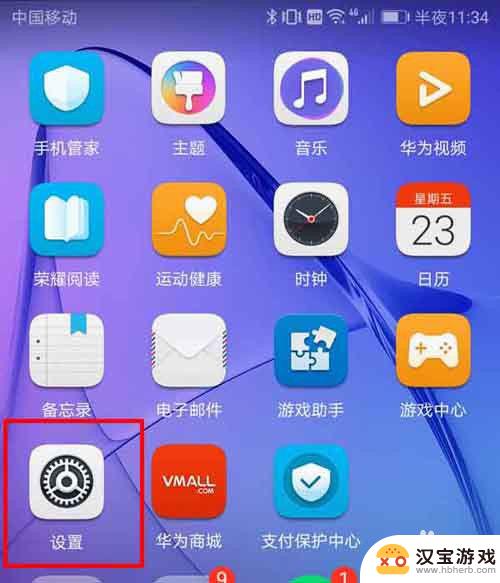
2.在打开的设置界面,找到“应用和通知”栏,点击“应用和通知”。
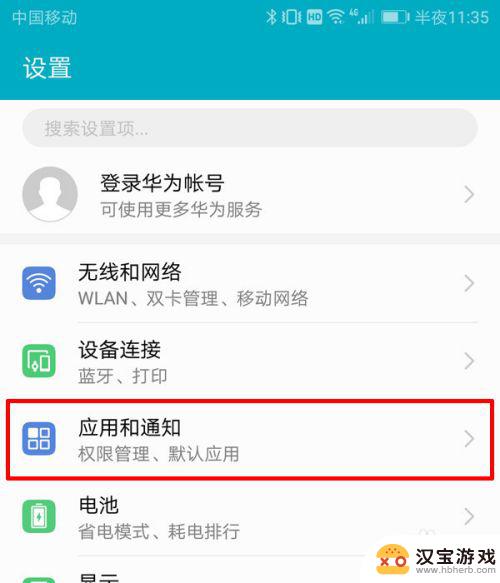
3.在打开的应用和通知界面,找到“默认应用”栏,点击“默认应用”。
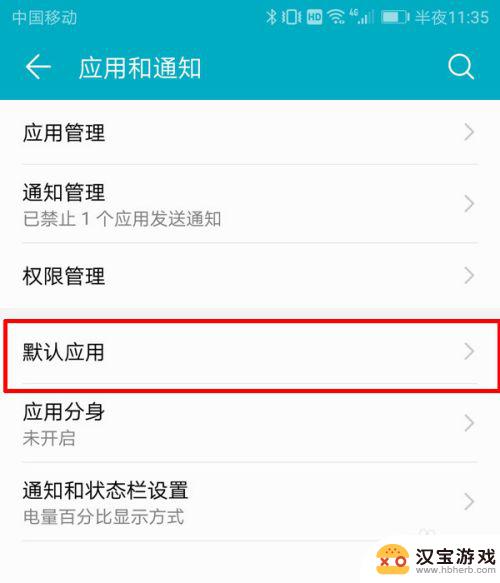
4.在打开的默认应用界面,找到“浏览器”栏,点击“浏览器”栏。
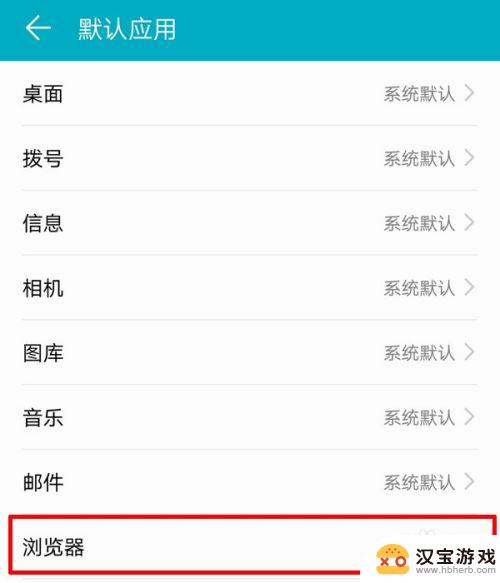
5.在打开的浏览器设置界面,可以看到手机已安装的浏览器列表。点击想要更换成的浏览器。
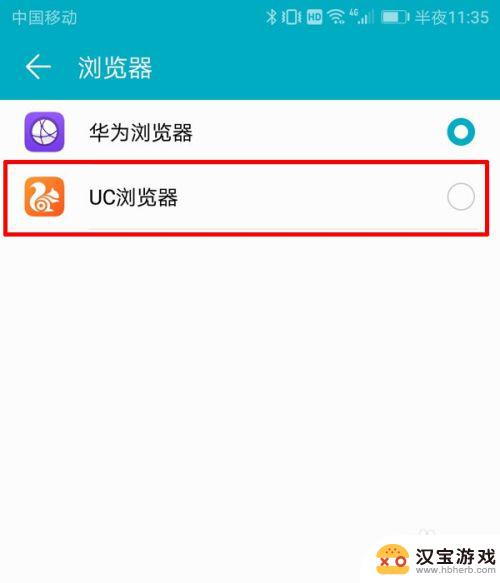
6.点击非手机自带的浏览器时,例如。这里选择UC浏览器,会弹出一个提示框,询问是否更换默认浏览器,点击“更换”。
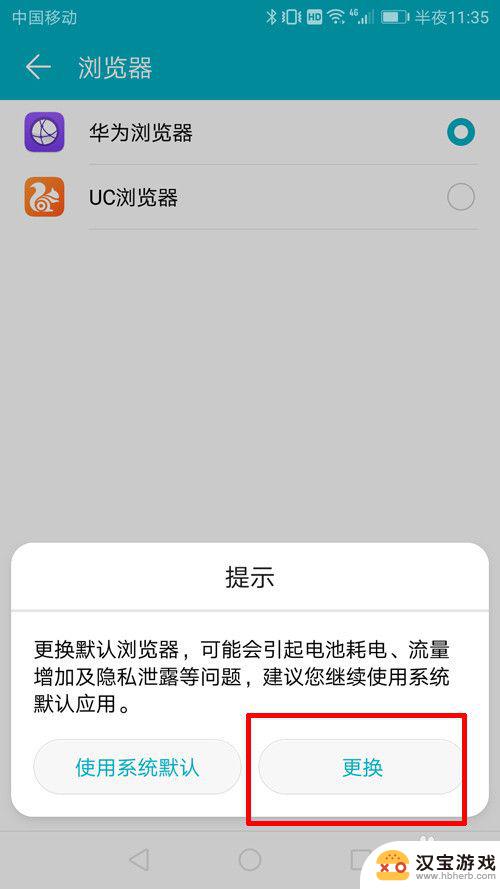
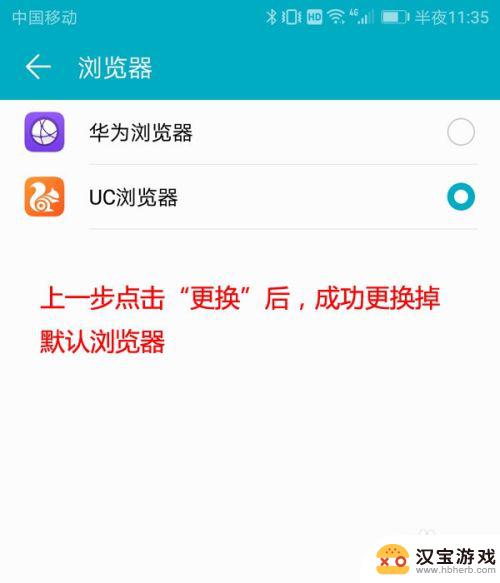
7.返回到上一个界面,即默认应用界面。可以看到浏览器一栏已成功更换掉默认浏览器。这时,只要在手机上使用浏览器,都会使用设置的浏览器打开了。
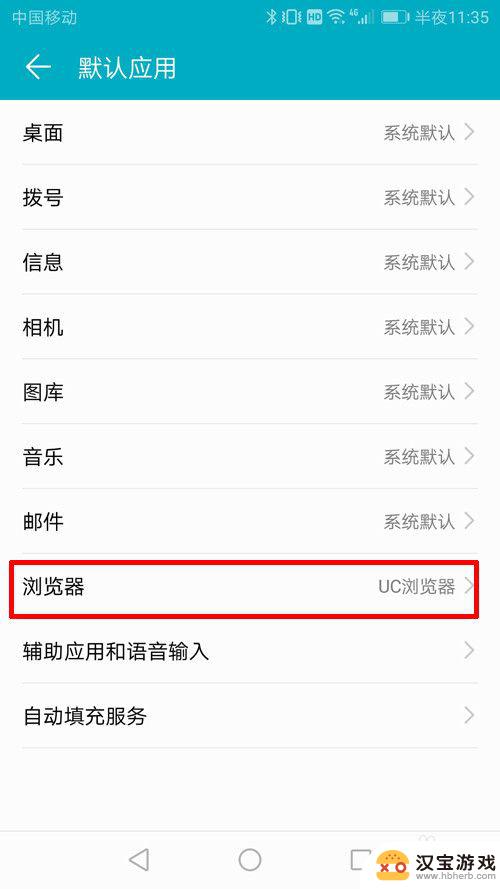
以上就是手机浏览器如何设置默认浏览器的全部内容,如果你遇到类似的问题,可以参考本文中介绍的步骤来解决,希望能对大家有所帮助。
- 上一篇: 电视机跟手机怎么连接
- 下一篇: 华为手机怎么设置屏幕字体大小
热门教程
最新手机软件
- 1
- 2
- 3
- 4
- 5
- 6
- 7
- 8
- 9
- 10
















